
目次
はじめに
intra-mart の特徴
ViewCreatorの概要
クエリ作成
データ参照作成
おわりに
はじめに
intra-mart とは、NTTデータ イントラマート社が開発・販売を手掛けるWebアプリケーションのシステム基盤です。
業務で触ることも多いため、このシリーズではintra-martでどのようなことができるのか、どのような機能があるのか、かゆいところに手が届くちょっとした小技などを連載できたらと考えています。
intra-mart の特徴
intra-mart の特徴としては、以下が挙げられます。
・ワークフローの機能が充実している
・開発基盤としての拡張性に優れている
・共通マスタ、権限機能等が充実している
上記の特徴により、組織改編の際もワークフローの期間による切り替えなどが柔軟に実現できます。
また標準のGUIツールによるローコード開発だけでなく、スクラッチで使用するAPIも数多く存在していますので、状況に応じて組み合わせることも可能です。個人的に自由度が高いと思います。
intra-martには、Forma Desinger、IM-BIS、IM-BPM等、数々のツールがありますが、今回は、View Creatorを紹介したいと思います。
ViewCreatorの概要
ViewCreatorとは、データベースのデータを使用して、 intra-martのWeb画面上から表やグラフを簡単に作成できるツールです。視覚的にデータを参照したり、任意のデータをCSVとして出力できたりします
利用用途としては、作業者が申請したデータ一覧を確認したい場合や、 権限設定により利用の制限をすることも可能なため、 管理者のみ特定のデータを分析したりするのに利用することができます。
クエリを作成すれば、様々なデータの見せ方を実現することができるため汎用性も高いと感じます。
どういうときに便利?
■「テーブルを結合して」取得したデータを「CSV出力」したい場合
単に1つのテーブルのデータを確認し、CSV出力する場合は、 TableMaintenance のテーブル一覧のエクスポートからでも可能です。ただし、複数のテーブルに跨ったデータを取得したい場合にはこの方法は使えません。
さらに、出力されるCSVデータのヘッダはフィールドIDで表示されるため、テーブル構造を知っている人以外には少し分かりにくいという点もあります。
View Creator では複数のテーブルを結合したデータを選別して分かりやすく表示し、さらにCSV出力することが可能です。
■特定のユーザが視覚的にデータを参照する場合
権限設定を併せることにより、アプリごとに集計したデータを特定のユーザに対して参照させることも可能です。
クエリ作成
今回は、ワークフローの完了案件に対してデータを表示するクエリを作成したいと思います。
サイトマップ > ViewCreator > クエリ一覧 新規ボタンをクリック
① 対象のテーブルを選択します
② 完了案件(imw_t_cpl_matter)を選択します
③ ①のimfr_sd_insert_id と完了案件テーブルのuser_data_id を線で紐づけます
④ それぞれのテーブルから表示したい項目をダブルクリックします。
カラム一覧に追加されますので、キャプションの設定をしておくと、
設定値でカラムが表示されるようになります 。
⑤ 保存をクリックして、任意のクエリコード、クエリ名をつけて決定を押します
これでクエリの作成をすることができました。
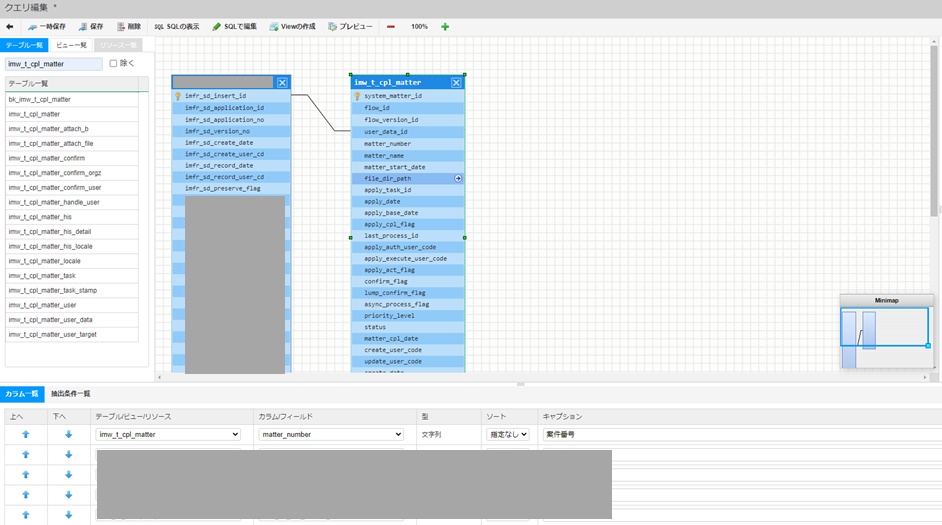
データ参照作成
作成したクエリから、データ参照を作成します。
サイトマップ > ViewCreator > クエリ
データ参照(データの見せ方)には三種類あります。
・ リスト集計:リスト形式で表示させます。CSV出力が可能です
・ クロス集計:二つの軸でデータを横断的に分析できる集計方法です
・ グラフ集計:データを視覚的に表示します
今回はリスト集計とクロス集計を紹介します。
対象クエリのデータ参照作成「リスト集計を作成します」をクリックします。
リスト集計
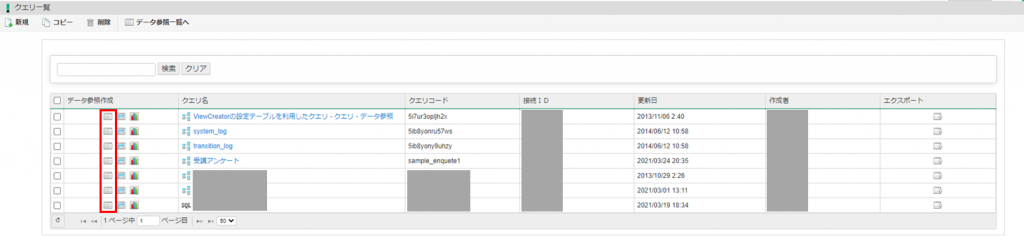
「リスト集計を作成します」をクリック
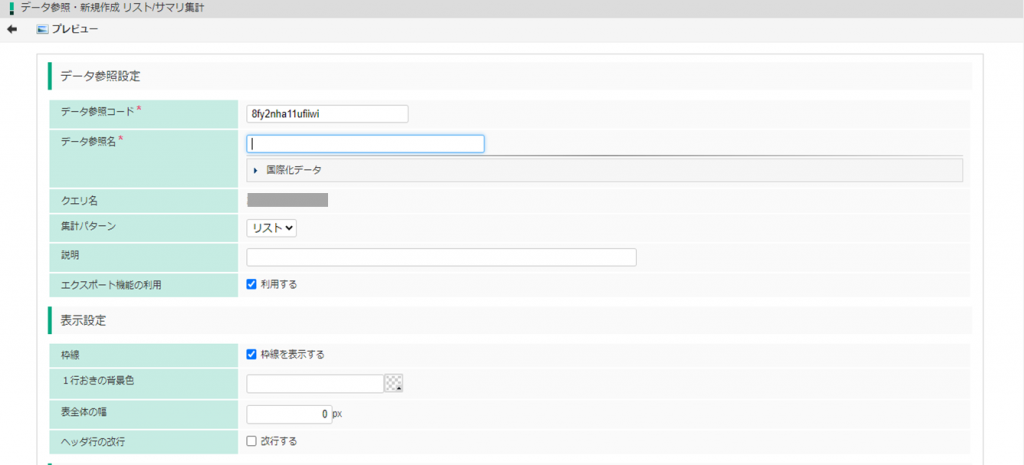
■データ参照設定
データ参照コード:初期表示時にランダム文字列で表示されます。任意設定可能です
データ参照名:任意のデータ参照名を設定します
クエリ名:参照しているクエリ名が表示されます
集計パターン:リストかサマリを選択できます
エクスポート機能の利用:デフォルトでオンとなっています。CSV出力や帳票出力を制御します
■表示設定
枠線: リストの枠線の有無を設定できます
1行おきの背景色: 1行おきに背景色を設定して見やすくなります
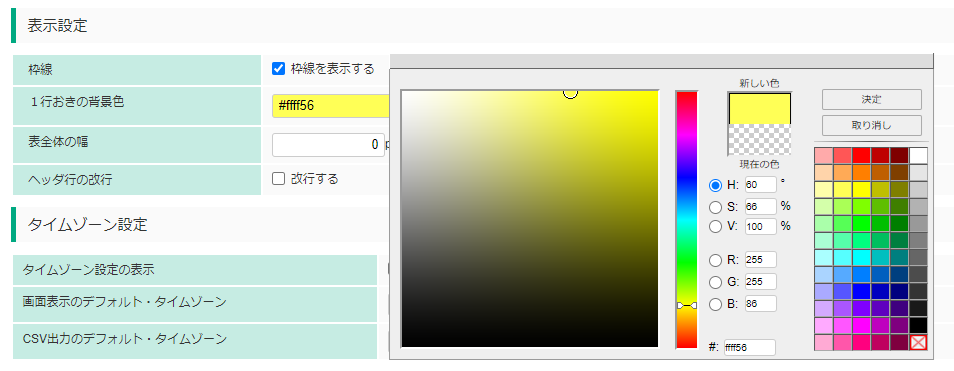
その他、クエリで設定した項目の並び替えや非表示、抽出条件や検索設定など詳細設定を行うことができます。またこの画面で参照権限の設定をすることも可能です。
すべて設定後、「登録して一覧へ戻る」で設定完了です。
なお、設定内容を逐一画面左上のプレビューで確認することも可能です。
クロス集計
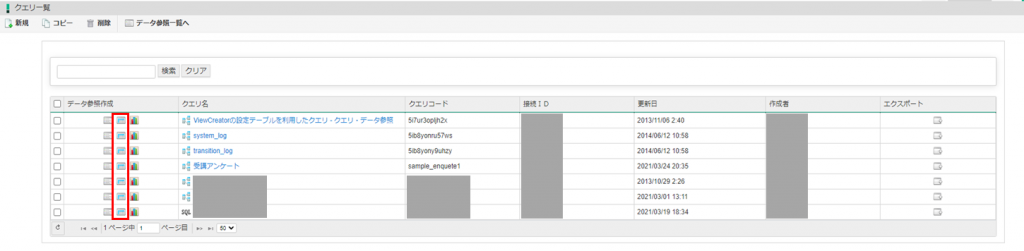
■データ参照設定
リスト集計と同じです。
■表示設定
クエリで設定した項目から、列見出し、行見出し、値を設定します。たとえば行見出しにに地域名、列見出しに年度、値に人口などを設定することで、データを横断的に確認することができます。
また、入れ替え可能カラム一覧に項目を設定することで、参照する側で行・列・値に対して自由に入れ替え可能になります。
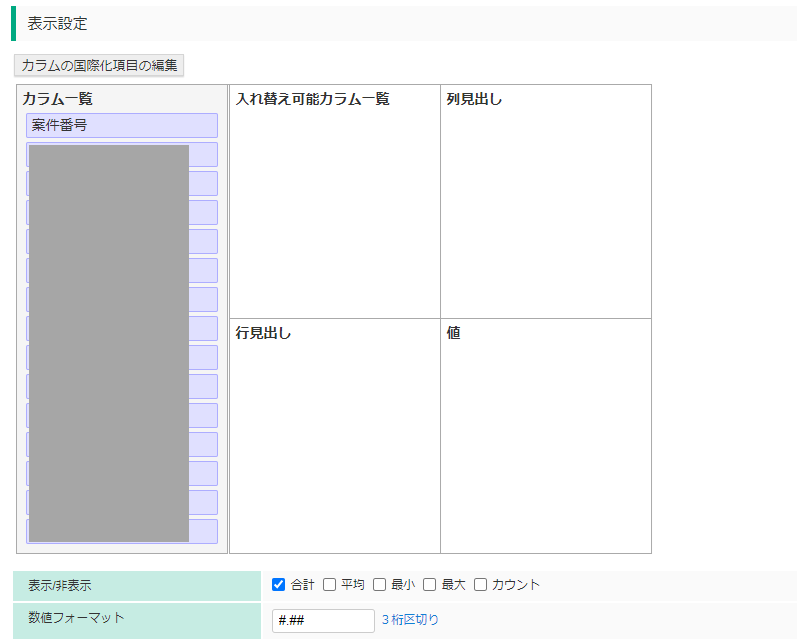
おわりに
View Creatorを利用することで、業務を多方面から分析することが可能になります。既存のアプリに対しても簡単に利用できますので、試してみてはいかがでしょうか。
